

Las baterías de las computadoras portátiles Mac son consumibles. Con el tiempo, su capacidad de carga disminuye porque se desgastan. Afortunadamente, muchos MacBook Pro más antiguos tienen baterías que se pueden reemplazar con muy pocos problemas. Este tutorial lo guiará a través del proceso de averiguar si su MacBook Pro necesita reemplazar su batería y, de ser así, cómo reemplazarla.
Los MacBook Air, los MacBook Pros equipados con pantalla Retina y los MacBooks más nuevos, aunque descontinuados, tienen baterías bien integradas que están pegadas, lo que hace que su extracción y reemplazo sea muy lento y difícil. Los modelos más antiguos de MacBook Pro, como los MacBook Pro de 13 y 15 pulgadas que son anteriores a la pantalla Retina, son muy fáciles de usar. Este tutorial cubre el proceso para reemplazar las baterías en esas computadoras portátiles Mac más antiguas.
He estado rehabilitando una MacBook Pro de 13 pulgadas (mediados de 2012) que funciona con MacOS 10.15 Catalina y ejecuta todo el software que necesito para hacer mi trabajo. En cuanto a mí, estaba equipado con la batería original de fábrica, 4 GB de RAM y un disco duro giratorio de 500 GB muerto. Ahora tiene una batería nueva, 16 GB de RAM y una unidad de estado sólido (SSD) de 480 GB. Mi pequeña MacBook Pro de 13 pulgadas es buena por un tiempo más y, además, funciona más rápido e incluso más capaz que el día en que salió de fábrica..
Estas instrucciones de reemplazo de la batería son las mismas para una variedad de diferentes modelos de MacBook Pro de 13 pulgadas. Si tiene alguna de estas computadoras, debería poder seguir los mismos pasos:
- MacBook Pro (13 pulgadas, mediados de 2012)
- MacBook Pro (13 pulgadas, finales de 2011)
- MacBook Pro (13 pulgadas, principios de 2011)
- MacBook Pro (13 pulgadas, mediados de 2010)
- MacBook Pro (13 pulgadas, mediados de 2009)
Sustitución de la batería de su MacBook Pro
- Cómo saber si su batería necesita ser reemplazada
- Cómo pedir una batería de repuesto
- Cómo instalar una batería MacBook Pro
- Solución de problemas
Cómo saber si su batería MacBook Pro necesita ser reemplazada
Las baterías del MacBook Pro se gastan con el tiempo, igual que cualquier otra batería. A medida que se acostumbran, su capacidad de carga disminuye. Finalmente, la batería tendrá un 80% o menos de su capacidad original: Apple estima que tomará alrededor de 1,000 ciclos de carga en estos modelos particulares de MacBook Pro, en promedio. Es importante enfatizar "en promedio", porque algunas baterías de MacBook Pro fallarán mucho antes de que alcancen esa edad..
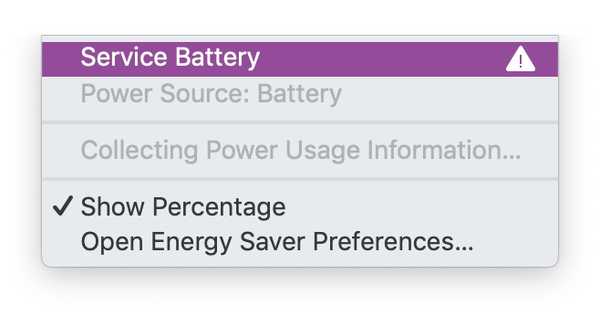
Esta advertencia aparecerá cuando la capacidad de carga máxima de la batería de su MacBook caiga por debajo del 80%.
Una vez que se alcanza el umbral del 80%, la Mac mostrará una advertencia de "Batería de servicio" en su barra de menú, para hacerle saber que ha pasado el tiempo. Si bien su Mac seguirá funcionando, sabe que su batería está cojeando. Además, a medida que las baterías se agotan en la vejez, es posible que vea problemas inusuales en su Mac, como apagados inesperados, fallas en todo el sistema y otros comportamientos erráticos..
Aplicaciones de monitoreo de batería Mac de terceros
Hay una variedad de aplicaciones y herramientas de terceros que puede instalar que lo ayudarán a evaluar el estado de la batería de su Mac. Lo juro por iStat Menus de Bjango, una aplicación de $ 9.99 que proporciona una gama completa de monitoreo integral del sistema Mac además de solo la información de la batería. Battery Health 2 de FIPLAB está disponible para su descarga gratuita desde la Mac App Store, y le dará una buena idea de la capacidad y el estado de su batería sin tener que pagar: una tarifa de $ 9.99 desbloquea funciones adicionales. Del mismo modo, puede descargar coconutBattery de forma gratuita desde el sitio web del desarrollador, y obtendrá una buena idea del estado de la batería de su Mac sin costo alguno. Una versión Plus de $ 9.95 agrega una multitud de campanas y silbatos.
Si no se siente cómodo al descargar software de terceros en su Mac, usted lata vea usted mismo en qué estado se encuentra su batería, gracias a la herramienta de información del sistema incorporada de Apple. Así es cómo.
Para verificar el estado de la batería
1) Mantenga presionada la Opción tecla en el teclado de tu Mac.
2) Haga clic en el manzana menú.
3) Seleccione Información del sistema.
4) En la barra lateral izquierda, busque el Hardware encabezamiento. Debajo de eso, haga clic en Poder.

La información de la batería aparece en la parte superior de la ventana, incluido el número de serie, la información del firmware, la información de carga y la información de salud. Bajo información de salud, su Mac mostrará el Contador de Cíclos de tu batería.
Se produce un ciclo de carga en la batería de su MacBook cuando se usa toda su energía. Sin embargo, eso no significa que suceda cada vez que su batería se recarga. Digamos que usa su batería MacBook Pro hasta que esté al 40% de su capacidad, luego recárguela. Al día siguiente, lo usa hasta que esté al 60% de su capacidad, luego cárguelo. Es un recuento de carga completo, aunque haya conectado un adaptador de corriente para cargar la batería dos veces.
Debajo del conteo de ciclos, la Mac le dirá el estado de la batería y si necesita servicio.
Un conteo de ciclo alto por sí solo puede no ser motivo suficiente para reemplazar una batería; como puede ver, Apple dice que la batería vieja aún estaba registrando un funcionamiento normal. Pero a medida que las baterías envejecen con el uso, pierden capacidad. La batería de siete años en este MacBook Pro tenía aproximadamente el 90% de su carga original. El propietario anterior no era un usuario pesado, por lo que el recuento de carga de la batería era relativamente bajo. pero tenía sentido reemplazarlo como parte de un ajuste de rendimiento completo que incluía un reemplazo de disco duro a SSD y una actualización de RAM.
Cómo pedir una batería de repuesto para MacBook Pro
Las baterías de repuesto de MacBook Pros están disponibles en varios proveedores y fuentes en línea. No, bajo ninguna circunstancia, compre una batería usada, a veces las verá a la venta en sitios de subastas y sitios de ventas en línea del mercado gris. Obtenga solo una batería nueva.
Apple restringe la venta e instalación de piezas de repuesto de la marca Apple solo a las tiendas Apple y a los revendedores autorizados por Apple que realizarán un reemplazo de la batería como un servicio, no como una parte que puede comprar para ponerlo usted mismo.
Puede encontrar baterías de repuesto de la marca Apple para ventas en sitios en línea, pero se venden de manera no oficial a través del "mercado gris", por lo que se arriesga. Si algo sale mal, es poco probable que Apple lo ayude, incluso si está utilizando su parte, ya que se adquirió e instaló fuera de su red de proveedores de servicios autorizados. Dada la antigüedad de las computadoras, este tipo de procedimiento está dirigido a usted, puede argumentar que no hay nada que perder, pero sigue siendo un riesgo.
He tenido muy buena suerte a lo largo de los años con baterías de repuesto para MacBook Pro de Other World Computing. Venden una amplia variedad de baterías de repuesto como parte de su marca NewerTech, ofrecen soporte técnico y una garantía de un año..
Para este modelo en el que estamos trabajando hoy, OWC proporcionó una batería NuPower para MacBook Pro de 13 pulgadas con una potencia de 65 vatios-hora, comparable a la batería original incluida en el MacBook Pro. Se vende por $ 119. El kit incluye un destornillador Phillips y un destornillador trilobular necesarios para completar la instalación, junto con instrucciones impresas..
Si solicita una batería de repuesto a otro proveedor, averigüe si incluye las herramientas que necesitará. De lo contrario, es posible que deba solicitar un kit de reparación de MacBook Pro que contenga los destornilladores de tres lóbulos y Philips de tamaño adecuado.
Cómo instalar una batería MacBook Pro
1) Apaga la MacBook Pro.
2) Desconecte su adaptador de corriente y cualquier periférico conectado a él..
3) En una superficie plana y bien iluminada, voltee el MacBook Pro al revés para que su carcasa inferior quede hacia arriba.
4) Retire los tornillos que sujetan la cubierta inferior en su lugar. Colóquelos en una taza o recipiente pequeño para que no se pierdan. Tenga en cuenta que algunos tornillos cerca de la bisagra son más largos que otros.

Afloje estos diez tornillos para quitar la carcasa inferior. Ten cuidado de no perderlos.
5) Retire la cubierta inferior, revelando la parte inferior de la placa lógica principal y los componentes internos del MacBook Pro.
6) Ubica la batería a lo largo del tercio inferior del interior del MacBook Pro.

La batería del MacBook Pro ocupa la mayor parte del tercio inferior del interior del MacBook Pro
7) Use el destornillador trilobulado para quitar los tornillos que sujetan la batería en su lugar al MacBook Pro.
8) Con cuidado, saque el conector de la batería de la placa lógica principal con la uña. Se levantará hacia arriba.

9) Instale la batería de repuesto y conéctela al mismo conector. Asegúrese de que el conector esté correctamente asentado en la placa lógica principal.
10) Vuelva a colocar los tornillos que retiró de la batería original.
11) Alinee la carcasa inferior y vuelva a colocar los tornillos que retiró.
¡Felicidades! Ya terminaste.
Dé la vuelta al MacBook Pro, vuelva a conectar su fuente de alimentación y enciéndalo. Una vez que esté en funcionamiento, es posible que deba reiniciar su reloj y calendario para que se lea con precisión. También puede volver a verificar la información del sistema de su Mac para asegurarse de que se restablece el conteo de ciclos de la batería. Debe estar en un solo dígito (puede haber sido reciclado una o dos veces como parte de su fabricación y prueba iniciales).
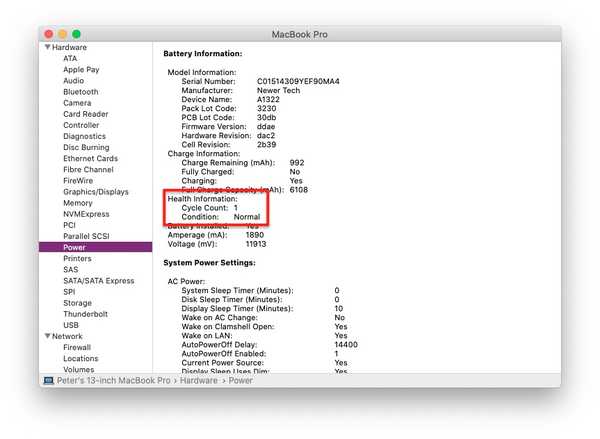
El conteo del ciclo se restablecerá después de reemplazar la batería, y la condición debería volver a la normalidad..
Importante: Asegúrese de dejar que la batería se cargue completamente desde el adaptador de corriente MacBook Pro (la luz del adaptador cambiará de color ámbar a verde una vez que alcance su capacidad). Hacerlo permite que la batería se calibre con el sistema de administración de energía del MacBook Pro, para obtener la máxima potencia y efectividad.
Solución de problemas
Instaló la batería y volvió a enchufar el MacBook Pro, y presionó el botón de encendido. Pero nada pasa. La pantalla permanece negra. No entres en pánico. Siga estas pautas de solución de problemas para solucionarlo.
Comprueba tus conexiones
Antes de continuar, simplemente asegúrese de que su MacBook Pro esté conectada correctamente a su adaptador de corriente. ¿Está oscuro el adaptador de corriente? Es posible que su MacBook Pro no esté enchufado a la pared o que no reciba suficiente electricidad, así que comience allí. Desenchufe el adaptador de corriente de la pared y déjelo desconectado durante varios segundos, luego vuelva a enchufarlo e intente nuevamente.
Si todo parece estar bien con el adaptador de corriente, siga los pasos de instalación anteriores para volver a abrir el MacBook Pro y asegurarse de que todo esté conectado correctamente. En particular, preste atención al cable del conector de alimentación que se conecta a la placa lógica principal del MacBook Pro y asegúrese de que esté en su lugar.
Otra posibilidad es que el Controlador de gestión del sistema (SMC) deba reiniciarse. El SMC gestiona funciones de bajo nivel en el MacBook Pro, incluida la batería y la administración de energía.
Restablecer el controlador de administración del sistema (SMC)
Para restablecer el SMC, siga estos pasos:
1) Con la Mac apagada, conéctala al adaptador de corriente.
2) presione el Shift, Control, y Opción teclas en el lado izquierdo del teclado simultáneamente mientras presiona el Poder botón. Mantenga presionadas todas las teclas y el botón de encendido durante 10 segundos.
3) Suelta las llaves.
4) presione el Poder botón de nuevo para encender la Mac.
Esperemos que ahora tu MacBook Pro esté funcionando nuevamente. Si no es así, es posible que la batería de reemplazo esté defectuosa. Para probarlo, reemplácelo con la batería original del MacBook Pro (suponiendo que todavía funcione marginalmente) y vea si puede hacer que la Mac vuelva a funcionar.
Terminando
Reemplazar una computadora portátil perfectamente buena con un modelo nuevo cada pocos años es un lujo, un lujo que muchas personas con presupuestos ajustados no pueden permitirse. Con algunas partes relativamente económicas, una mesa bien iluminada y un poco de grasa para los codos, puede mantener su hardware Mac existente en funcionamiento durante los próximos años sin gastar una fortuna. Una batería nueva, maximizar la RAM e instalar un SSD puede rejuvenecer una MacBook Pro por muchos años más de servicio fiel.
¿Busca detalles sobre cómo actualizar la RAM o reemplazar el disco duro de su MacBook Pro? Aqui tienes.
- Cómo actualizar la RAM en una MacBook Pro de 13 pulgadas
- Cómo reemplazar el MacBook Pro HD de 13 pulgadas con un SSD
¿Estás listo para comenzar tu proyecto de rehabilitación de MacBook Pro? ¿Tienes preguntas que este tutorial no respondió? Házmelo saber en los comentarios.










